1.安装和卸载应用程序
计算机用来执行特定任务(如文字处理、统计或数据管理)的指令集称为应用程序,简称程序。在计算机上做任何事都需要使用程序。例如,想要绘图,则需要使用绘图或画图程序。若要写报告,需使用字处理程序。若要浏览Internet,需使用称为Web浏览器的程序。
(1)安装应用程序。Windows中附带的程序和功能可以执行许多操作,但有时还需要安装其他程序完成特定操作。安装程序的方法有以下几种。
①从CD或DVD光盘安装。将安装光盘插入计算机的光驱,通常程序会自动启动程序的安装向导,选择相应的选项进行安装即可。如果程序不自动启动安装向导,则可以双击打开光盘盘符浏览整张光盘,然后打开程序的安装文件(文件名通常为Setup.exe或Install.exe)完成安装。
②从磁盘安装。磁盘安装程序的来源通常来自光盘、网络下载或者其他U盘等可移动磁盘。在本地磁盘上,找到软件的安装程序,双击其图标,按照提示和自身需要完成安装即可。
③从Internet安装。在您的Web浏览器中,单击指向程序的链接。若要立即安装程序,请单击“打开”或“运行”,然后按照屏幕上的指示进行操作。若要以后安装程序,请单击“保存”,然后将安装文件下载到您的计算机上,执行从磁盘安装的安装方法。
(2)卸载应用程序。卸载应用程序就是将不需要的应用程序从计算机中删除。用户安装的应用程序是不能直接通过单击右键选择“删除”命令完成的,必须进行“卸载”操作。在控制面板图2-16中单击“程序”下的“卸载程序”命令,可以打开如图2-26所示的“程序和功能”窗口。在该窗口中选择要卸载或更改的程序,然后单击“卸载”或“更改”完成相应的操作。
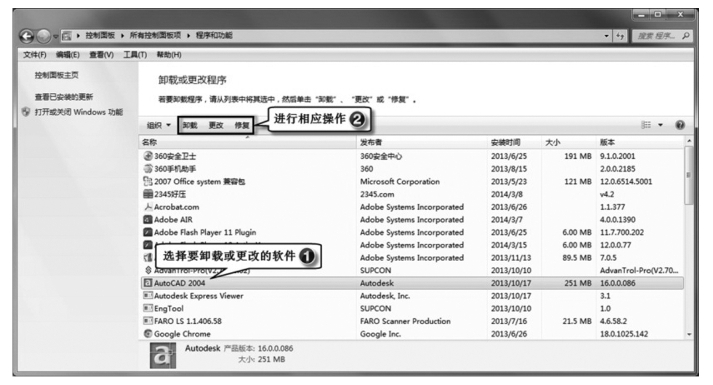
图2-26 “程序和功能”窗口
2.硬件的配置与管理
(1)硬件与驱动程序。硬件是计算机进行控制和运算的核心,Windows 7操作系统对计算机上的任何硬件都是通过“驱动程序”实现识别和控制的。驱动程序其实是一种计算机程序,一般称为“硬件的驱动”,硬件供应商为了让他们的产品能在计算机上正常工作,都必须提供相应的驱动程序。
作为Windows 7操作系统供应商的微软公司也在硬件的支持上有了更大的改进,提供了更多的驱动程序。Windows 7在硬件设备的配置方面的功能非常出色,用户可以轻松地管理自己的硬件设备,利用Windows Update检测微软更新的驱动程序,在联网的情况下随时查询或更新硬件的驱动程序。
(2)卸载硬件。如果硬件在使用过程中出现故障或者用户不想使用某些硬件设备,通常需要卸载硬件。所谓的卸载硬件就是卸载其驱动程序。卸载硬件的步骤如下。
①在控制面板如图2-16中单击“硬件和声音”命令,在打开的“硬件和声音”对话框中,单击“设备管理器”命令,打开“设备管理器”窗口。
②选择需要卸载的设备,单击鼠标右键,选择“卸载”选项,然后单击“确定”按钮确认设备卸载。(www.daowen.com)
3.硬件查看与程序更新
使用计算机时,经常要通过“设备管理器”窗口查看硬件设备运行情况。如果硬件正常工作,则显示对应的硬件名称和图标。如果出现异常情况,系统会自动做出标记提示。“?”标记表示设备没有被系统识别;“!”标记表示设备被识别并正确安装,但有其他原因异常;“×”表示设备被用户停用。通常用户通过设备管理器对设备的设置操作如下。
(1)查看硬件设备属性。在设备管理器设备列表中,如图2-26,选择需要查看属性的设备,单击右键选择“属性”,弹出“设备属性”对话框。通过对话框的常规、驱动程序、详细信息选项卡可以分别查看设备的类型、位置、制造商、运行状态、驱动版本等信息。
(2)更新硬件设备驱动程序。如果计算机中具有不能正常工作的硬件设备,在“设备属性”对话框的“驱动程序”选项卡中单击“更新驱动程序”按钮,可以更新硬件设备的驱动程序。
更新驱动程序的方法有以下三种。
①使用Windows Update。你可能需要将Windows Update设置为自动下载并安装推荐的更新。
②安装来自设备制造商的软件。例如,如果设备附带光盘,则该光盘可能包含用于安装设备驱动程序的软件。
③自行下载并更新驱动程序。Windows Update找不到设备的驱动程序且设备未附带安装驱动程序的软件,则执行此操作。
4.设备和打印机
在Windows 7中,存在一个单一的“设备和打印机”位置,用于连接、管理和使用打印机、电话和其他设备,从此处可以与设备交互、浏览文件以及管理设置,而不像过去必须要转到Windows中的不同位置来管理不同类型的设备。
在控制面板(见图2-16)中单击“查看设备和打印机”命令,在“设备和打印机”窗口中显示的设备通常是外部设备,可以通过端口或网络连接到计算机或从计算机断开连接,通常包括以下三类。
(1)插入到计算机上USB端口的所有设备,包括外部USB硬盘驱动器、闪存驱动器、摄像机、键盘和鼠标。
(2)连接到计算机的所有打印机,包括通过USB电缆、网络或无线连接的打印机。
(3)连接到计算机的无线设备,包括Bluetooth设备和无线USB设备。
免责声明:以上内容源自网络,版权归原作者所有,如有侵犯您的原创版权请告知,我们将尽快删除相关内容。







